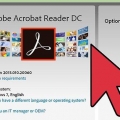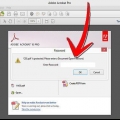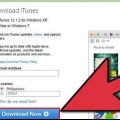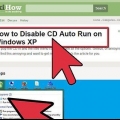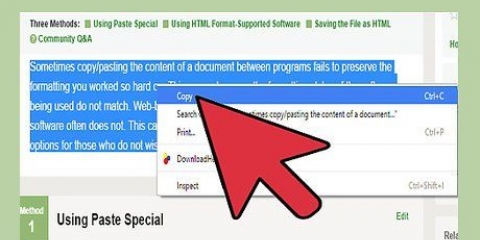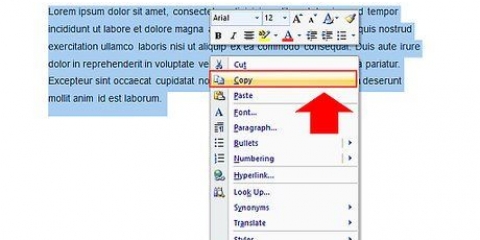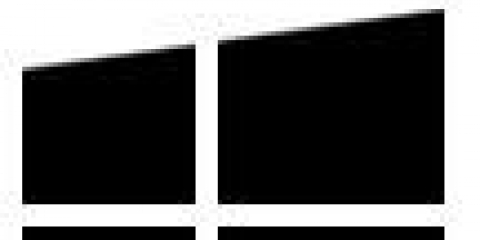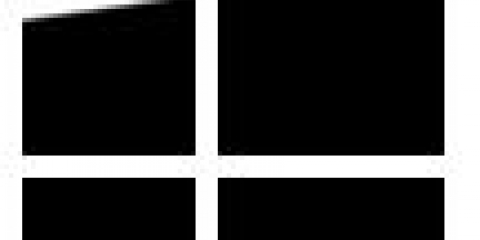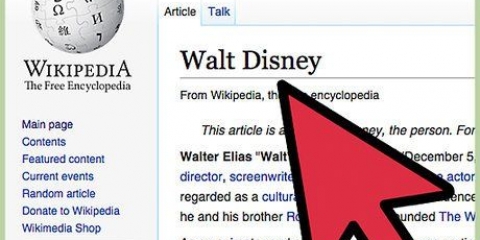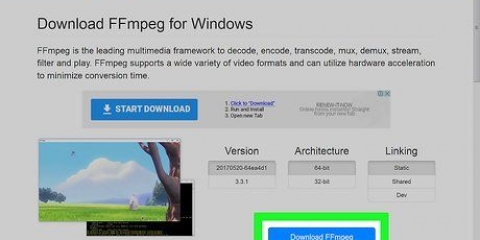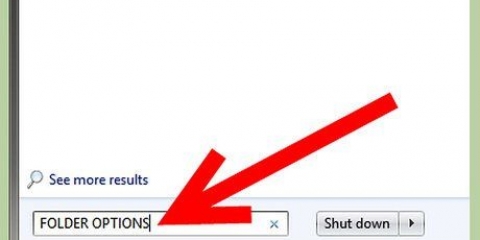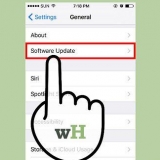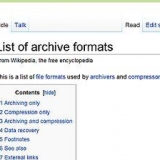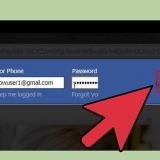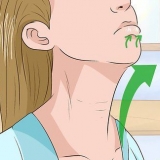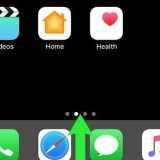Kopieer 'n beskermde pdf in windows of op 'n mac
Inhoud
Hierdie handleiding sal jou leer hoe om teks van beskermde PDF-lêer op Windows- of Mac-rekenaars te kopieer. Wanneer `n PDF wagwoordbeskerm is, laat die meeste PDF-lesers nie die kopiëring van die teks toe nie. As jy nie die wagwoord ken nie, kan jy probeer om die lêer as `n onversekerde PDF te stoor met Google Chrome, of probeer om dit deur die SmallPDF-webwerf te ontsluit. As jy die wagwoord ken, kan jy `n PDF met Adobe Acrobat Pro ontsluit. Hierdie metodes werk net as jy die PDF sonder `n wagwoord kan bekyk en druk. As die PDF geïnkripteer en wagwoordbeskerm is (sodat jy glad nie die PDF kan sien nie), is dit baie onwaarskynlik dat jy die sekuriteit sal kan omseil.
Trappe
Metode 1 van 3: Gebruik Google Chrome

1. Maak Google Chrome oop. Google Chrome is `n toepassing met `n rooi, groen en geel wiel met `n blou kolletjie in die middel.
- Laai Google Chrome af, as jy dit nog nie het nie.

2. Sleep die PDF na Chrome. Dit sal die PDF in `n nuwe Google Chrome-oortjie oopmaak.

3. klik op
. Dit is die ikoon wat soos `n drukker lyk en is in die regter boonste hoek van die bladsy.
4. klik opVerander. Hierdie opsie is in die sybalk aan die linkerkant van die teikendrukker.

5. klik opStoor as PDF. Hierdie opsie is in die Wysig-kieslys in die sybalk. Dit verander die bestemming sodat die lêer as `n nuwe PDF-lêer gestoor word, in plaas daarvan om gedruk te word.

6. klik opStoor. Dit is die blou knoppie in die sybalk aan die linkerkant.

7. Kies `n ligging en klikStoor. Kies die vouer of plek waar jy die lêer wil stoor en klik op die `Stoor`-knoppie in die onderste regterhoek van die lêerverkenner.
As jy die PDF `n ander lêernaam wil gee, tik dit in die balk gemerk `Lêernaam`.

8. Maak die nuwe PDF oop. Gaan na die lêer wat jy sopas op jou rekenaar gestoor het en dubbelklik daarop om dit oop te maak. Dit sal in jou verstek PDF-kyker oopmaak as `n onbeveiligde PDF.

9. Kopieer die verlangde teks. Kies die teks wat jy wil kopieer met jou muis. Jy kan dan met die rechtermuisknop op die teks klik en "Copy" klik of (as jy `n Mac met `n Apple Magic Mouse of trackpad gebruik) die trackpad of muis met twee vingers klik en "Copy" kies.
Jy kan ook die verlangde teks kopieer deur te druk Ctrl+C op Windows, of ⌘ Bevel+C op `n Mac.
Metode 2 van 3: Gebruik `n webwerf

1. Gaan nahttps://smallpdf.com/ontsluit-pdf in `n webblaaier. Jy kan enige webblaaier vir `n rekenaar of Mac gebruik.

2. klik opKies lêer. Hierdie opsie is onder die PDF-ikoon in die pienk blokkie.
Jy kan ook `n beskermde PDF-lêer na die pienk blokkie sleep.

3. Kies `n PDF-lêer. Gaan na die beveiligde PDF en klik daarop.

4. klik opMaak oop. Hierdie opsie is in die onderste regterhoek van die verkennervenster.

5. Klik op die merkblokkie
. Dit is die groot merkblokkie aan die regterkant wat sê "Ek sweer dat ek die reg het om hierdie lêer te wysig en die beskerming daarvan te verwyder" net bokant die pienk knoppie.
6. klik opOntsluit PDF!. Dit is die pienk knoppie regs van die blokkie in die middel van die skerm.

7. klik opLaai lêer nou af. Hierdie opsie is in die onderste linkerhoek van die boks. Dit sal die lêer as `n onbeveiligde PDF aflaai.

8. Maak die afgelaaide PDF oop. By verstek kan jy afgelaaide lêers in die Aflaai-lêergids vind.

9. Kopieer die verlangde teks. Kies die teks wat jy wil kopieer met jou muis. Jy kan dan regskliek op die teks en `Kopieer` kies, of (as jy `n Mac met `n Apple Magic Mouse of trackpad het) klik met twee vingers op die trackpad of muis en kies `Copy`.
Jy kan ook die verlangde teks kopieer deur te druk Ctrl+C in Windows, of ⌘ Bevel+C op `n Mac.
Metode 3 van 3: Verwyder `n wagwoord met Adobe Acrobat Pro

1. Maak Adobe Acrobat Pro oop. Jy het Adobe Acrobat Pro nodig om `n wagwoord te verwyder. Adobe Acrobat Reader bied nie hierdie vermoë nie.

2. klik oplêer. Jy kan dit in die boonste linkerhoek van die hoofkieslys vind.

3. klik opOm oop te maak. Dit is die lêerverkenner van Adobe Acrobat Pro.

4. Dubbelklik op die PDF. Soek die beskermde PDF en dubbelklik daarop om die lêer oop te maak.

5. Klik op die hangslot. Hierdie ikoon kan gevind word aan die linkerkant van die skerm, onder die Begin-oortjie.
As die PDF gesluit is, kan jy gevra word om die PDF se wagwoord in te voer.

6. klik opToestemmings. U sal dit vind onder die opskrif `Sekuriteit`.

7. KiesGeen sekuriteit nie in die `Sekuriteitsmetode`-boks. Gebruik die aftrekkieslys om `Geen sekuriteit` te kies.

8. Tik die PDF-wagwoord in. As jy nie die wagwoord van die PDF ken nie, sal jy nie die sekuriteitsinstellings van Adobe Acrobat Pro kan verander nie.

9. klik opOK. Stoor die PDF as `n onbeveiligde PDF.

10. Klik weerOK. Dit bevestig dat jy die PDF as `n onbeveiligde PDF wil stoor. Jy kan nou die teks van die dokument kopieer.

11. Kopieer die verlangde teks. Klik op die wyser en sleep dit na die einde van die teks wat jy wil kopieer of uitlig. Jy kan dan met die rechtermuisknop op die teks klik en "Kopieer" klik of (as jy `n Mac met `n Apple Magic Mouse of trackpad gebruik) met twee vingers op die trackpad of muis klik en "Kopieer" kies.
Jy kan ook die verlangde teks kopieer deur te druk Ctrl+C in Windows of ⌘ Bevel+C op `n Mac.
Artikels oor die onderwerp "Kopieer 'n beskermde pdf in windows of op 'n mac"
Оцените, пожалуйста статью
Soortgelyk
Gewilde